自分のPCにXAMPPをインストール
大抵の場合、レンタルサーバを借りて、MODXをインストールし、サイトを運営します。
サイト運営中に、色々なことを試したくてもできないので、自分のPC(ローカル環境)にMODXをインストールしておいて、テストはローカルでやっていきたいと思います。
MODXの動作環境は
・PHPが動作するWebサーバ(例:apache,lighttpd,IIS)
・PHPバージョン5.0.0 - 5.4.x
・MySQLバージョン4.0.14以上。バージョン5.0.x以上を推奨
XAMPPはWebサーバ、PHP、MySQLなど一度にインストールできるので、XAMPPを使うことにします。
XAMPPの平成26年8月12日現在のバージョンは1.8.3-4
XAMPPのインストール
https://www.apachefriends.org/jp/index.html
にアクセスし、「Windows向けXAMPP」をクリックし、XAMPPをダウンロードします。
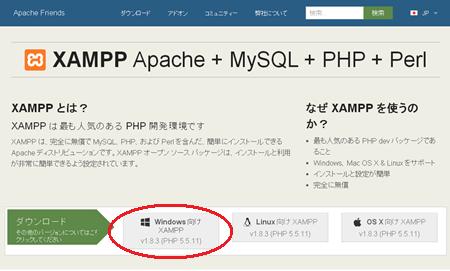
ダウンロードしたファイルをダブルクリックし、インストールします。
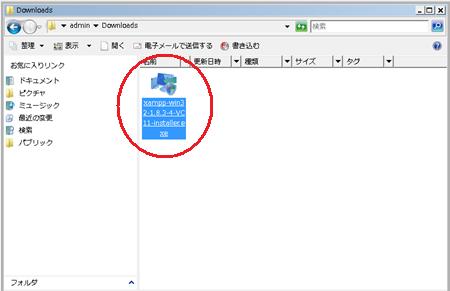
「Yes」をクリック。
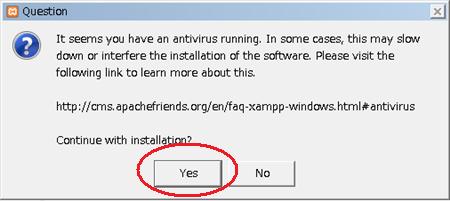
「OK」をクリック。
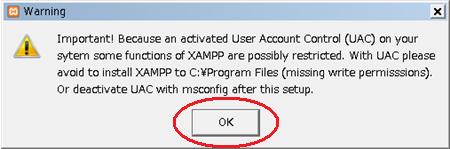
「Next」をクリック。
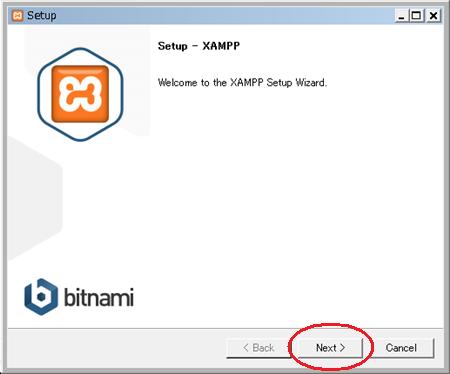
「Next」をクリック。
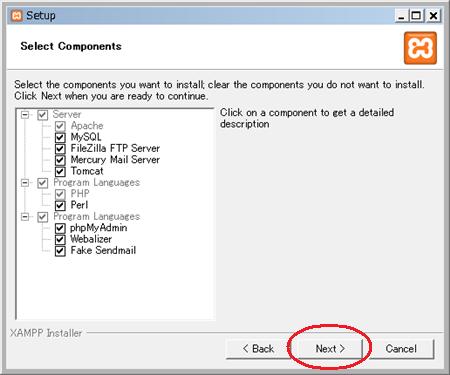
インストール先のフォルダを指定します。そのままで良ければ「Next」をクリック。
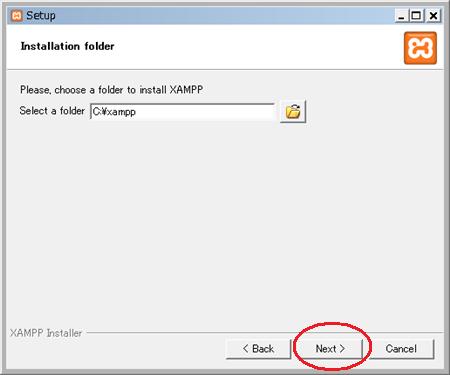
「Learn more about Bitnami for XAMPP」のチェックをはずし、「Next」をクリック。
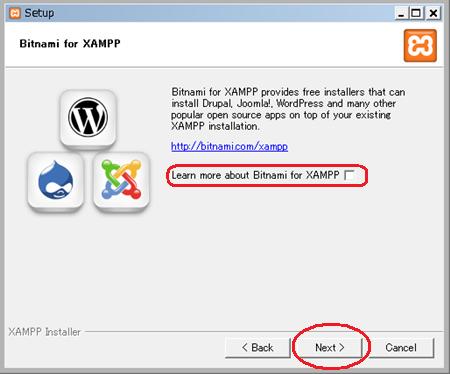
「Next」をクリック。
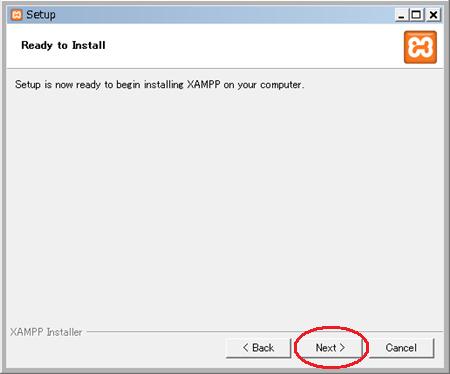
インストール中です・・・
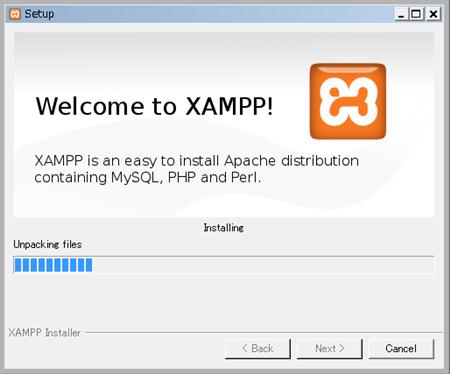
「Do you want to start the Control Panel now?」のチェックを入れたままにし、「Finish」をクリック。
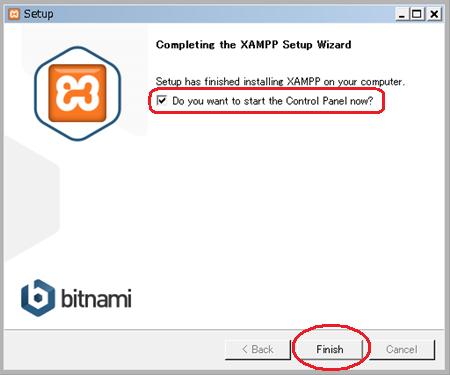
インストールが終了し、XAMPPのコントロールパネルが開きます。
MODXに必要なApacheとMySQLを起動します。
1番上の「Apache」の「Start」をクリック。「Apache」の背景色が緑になったら起動しています。
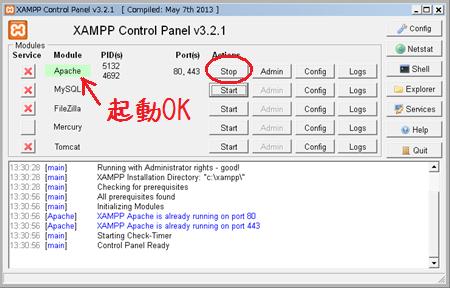
2番目の「MySQL」の「Start」をクリック。「MySQL」の背景色が緑になったら起動しています。
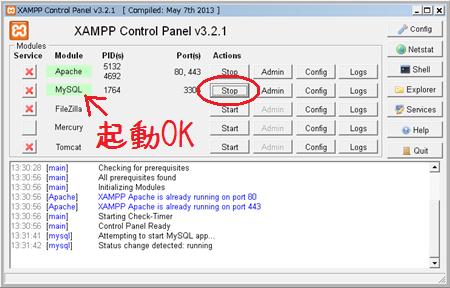
次に インストールしたXAMPPの設定をします → 自分のPCのXAMPPの設定
